6 Képfelbontás-javító: A legátfogóbb áttekintés
Az interneten ingyenes fotófelbontás-javítókat találhat. Az emberek hatékonyabban és eredményesebben végezhetik munkájukat most, hogy hozzáférnek ezekhez az eszközökhöz. És nagyra becsülik, hogy képesek kijavítani a színhibákat és tökéletlenségeket, és eltávolítani a zavaró elemeket a hátterekről. Egy unalmas és érdektelen fényképet azonnal kreatív és izgalmas fényképpé alakíthat.
Ez az áttekintő bejegyzés segít megtalálni a különféle webhelyeken elérhető, megbízható képfelbontás-javítót. Megkeresheti őket az interneten. Ezért legyen kész a legkiemelkedőbb alkalmazására képfelbontás fokozó elérhető program, hogy a fényképek gyorsan látszódjanak. Ismerkedjen!
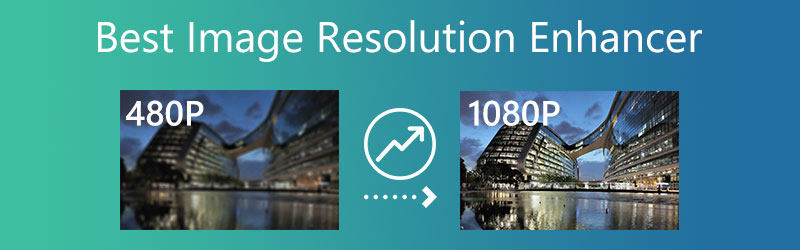

Írás előtt hogyan teszteljük a szoftvert a bejegyzésekhez:
Jogi nyilatkozat: A weboldalunkon található összes tartalom szerkesztői csapatunkhoz tartozó emberek által írt. Írás előtt mélyreható kutatást végzünk a témában. Ezután 1-2 napig tart az eszközök kiválasztása és tesztelése. A szoftvereket eszköz- és rendszerkövetelmények, funkciók, használati tapasztalatok stb. alapján teszteljük. Tesztünk átfogóbbá tétele érdekében áttekintő webhelyeket is megtekintünk, mint például a G2, Trustpilot stb., hogy összegyűjtsük a valós felhasználói tapasztalatokat referenciaként.
1. rész. A legjobb 6 képfelbontás-javító
Íme egy áttekintés a legígéretesebb képfelbontás-javítóról, amellyel módosíthatja a képeket.
1. Vidmore Free Image Upscaler Online
Vidmore Ingyenes online képfelújító az első képjavító, amely megtalálható az interneten, és a legjelentősebb potenciállal rendelkezik. Ez az online segédprogram Windows és Mac operációs rendszerű számítógépekről érhető el. Az a tény, hogy ilyen barátságos kialakítású, hozzájárul ahhoz, hogy az emberek könnyedén felfedezzék a webhelyet. Ezenkívül mesterséges intelligenciát használnak a képfelbontás-javító működéséhez. Ennek eredményeként a kép felbontása javul.
A Vidmore Free Image Upscaler Online szolgáltatásainak segítségével könnyedén javíthatja arculatát! A Vidmore Free Image Upscaler Online eszköz használatával a nagyítási szakaszt követve javíthatja a képet. Végül pedig számos képformátummal kompatibilis.
Próbálja ki az Image Upscaler programot most!
- Javítsa a fénykép minőségét.
- Kép nagyítása 2X, 4X, 6X, 8X.
- Régi kép visszaállítása, fotó elmosódásának megszüntetése stb.

A Vidmore Free Image Upscaler Online előnyei:
- Használata egyszerű.
- A maximálisan elérhető nagyítás 8x.
- Semmilyen módon nem rontja a minőséget.
- Nincs fájlméret-korlátozás.
A Vidmore Free Image Upscaler Online hátrányai:
- Nem tartalmaz további szerkesztőeszközöket.
2. PixCut
A PixCut egy jól ismert online fotószerkesztő, amely különféle szerkesztési lehetőségeket, sablonokat és eszközöket kínál a felhasználóknak fényképeik megjelenésének javítására. Ezt úgy teszi, hogy kifinomult eszközöket biztosít a felhasználónak. Ezen túlmenően olyan funkcióval is fel van szerelve, amely az adott fajtájának megfelelő méreteket követve képes képet készíteni. Az egyetlen dolog, amire szüksége van, az az, hogy feltöltse fényképét, végezze el a szükséges módosításokat, majd mentse el a számítógépére.
Ezzel a képfelbontás-javítóval azonban a képfájl mérete a korlátozások miatt nem növelhető egy bizonyos pont fölé.
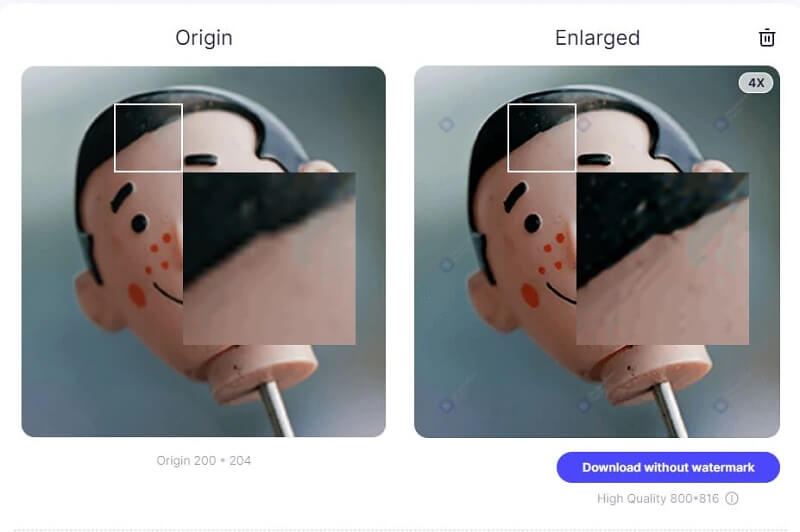
A PixCut előnyei:
- Felülete egyszerű, így mindenki számára könnyen használható.
- Lehetővé teszi a háttér hozzáadását.
- Mobil eszközökön működik.
A PixCut hátrányai:
- A szolgáltatás ingyenes verziója rendelkezik funkciókkal, de kevesebb funkcióval.
- Vízjel van rajta.
3. Fotor
A Fotor egy ingyenesen használható online képfelbontás-javító, amely segíthet a fényképek minőségének javításában. A fényképet úgy vághatja le, hogy a témát pontosan a keret közepére helyezi, és módosítja az arányokat a helytelen szögek kijavítása érdekében. Ennek az eszköznek a népszerűsége az erősítő funkciónak tulajdonítható. Ezzel egyetlen kattintással azonnal beállíthatja a kép fényerejét, telítettségét és fényszintjét. Nem szükséges sok jellemzőt használni az eredmény létrehozásához. A HDR effektus csak az, ami szükséges ahhoz, hogy professzionálisan javítsa a fénykép színeit.
Ez az online képjavító különféle további módosító eszközöket is tartalmaz, így sok embert érdekel.
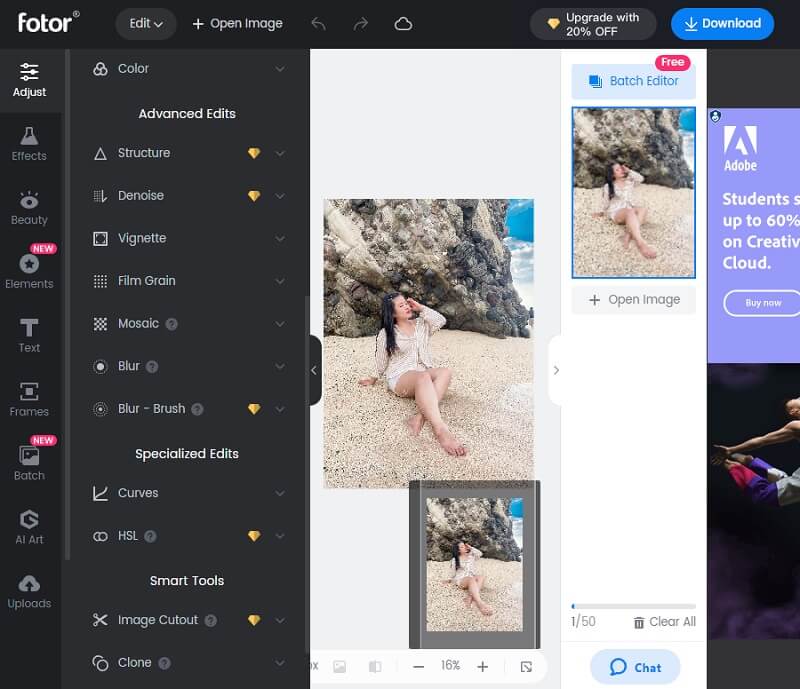
A Fotor előnyei:
- Kiváló helyettesítője az Adobe Photoshopnak.
- Számos szűrőből és effektusból áll.
- A beállítási területen sok különböző lehetőség van, és a görbék eszköze elég jól működik.
A Fotor hátrányai:
- Nehéz lehet eligazodni a szerkesztőpaneleken.
4. BeFunky
A BeFunky egy hatékony online képszerkesztő platform, amely lehetővé teszi az amatőr és professzionális fotósok számára, hogy gyorsan javítsák fényképeik megjelenését. Beállíthatja fényképe megvilágításának fényerejét a kép megvilágításának manuális kezelésével. Lehetővé teszi, hogy figyelmet szenteljen tárgyának finomabb pontjaira. Használhatja a képjavítót is, amely egy olyan funkció, amely automatikusan orvosolja a fényképeken előforduló problémákat.
Ennek a funkciónak a használatával időt takaríthat meg, miközben egy gombnyomással javíthatja a képet.

A BeFunky előnyei:
- Viszonylag egyszerű felhasználói felületet kínál, amely támogatja más alkalmazások fogd és vidd funkcióját.
- Egyszerre több képet is feltölthet.
- A képeket közvetlenül a streamről töltheti le.
A BeFunky hátrányai:
- Jelentős számú reklám van benne.
- Rengeteg fizetős funkció közül lehet választani.
5. Snapseed
A Snapseed olyan, mintha a tenyerében lenne a Photoshop. Kiváló munkát végez a fényképek módosításában mobil eszközökön. Ezenkívül a Snapseed különféle eszközökkel van felszerelve, például szűrőkkel, elrendezésekkel, hátterekkel és még sok mással. Ezen túlmenően, ez egy kompetens fotószerkesztő, amely iOS és Android készülékekre is alkalmas. Okostelefonján számos műszaki módosítást végezhet ingyenesen és vízjelek hozzáadása nélkül, ha ezt a programot képek szerkesztésére használja. Ezen túlmenően az adott funkció használatával javítható a kép bizonyos aspektusa, miközben csökkenti a teljes kép szerkesztésére és módosítására fordított időt.
Ez a program azt is lehetővé teszi, hogy elmentse szokásos és kedvenc képeffektusait, hogy azonnal alkalmazhassa azokat minden új képen, amelyet a jövőben készít.
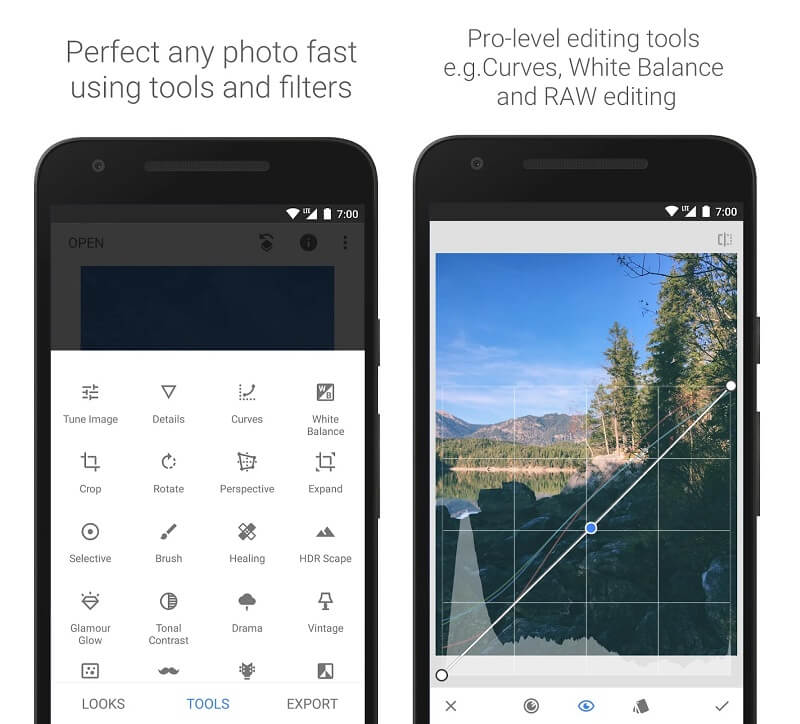
A Snapseed előnyei:
- A program használatáért nem kell fizetni. Gyönyörű alternatíva azoknak, akiknek nincs sok pénzük videószerkesztő szoftverre, vagy azoknak, akik szeretnék kipróbálni a programot, mielőtt elköteleznék magukat a vásárlás mellett.
- Számos előre beállított és szerkesztő eszközzel rendelkezik, amelyek alkalmasak a szakemberek számára.
- Sokkal egyszerűbb lesz számodra a dolgok működésének megértése. Függetlenül attól, hogy még csak most kezdi a képszerkesztő utazását, vagy még soha nem használt fényképszerkesztő szoftvert.
A Snapseed hátrányai:
- Mivel a rendelkezésre álló megoldások nem túl felhasználóbarátok, rendkívül óvatosnak kell lennie a munkája megőrzésével.
6. Adobe Lightroom
Az Adobe Lightroom egy kompetens képszerkesztő program, amely nagymértékben kompatibilis iOS és Android eszközökkel. Ez az ingyenes képjavító elfogadható és releváns szűrőket kínál a mesterséges intelligencia segítségével, megakadályozva, hogy feleslegesen töltsön időt. Több mint száz különféle effektust és szűrőt tartalmaz, amelyek javíthatják a képfelbontást, amellyel dolgozik.
A szoftver utolsó funkciója a kamera, amellyel a felhasználók szabályozhatják a megvilágítási szintet, a HDR megjelenést, az előre beállított értékeket és az időzítési beállításokat. Következésképpen ez az eszköz segít a fényképezési és a szerkesztési képességek fejlesztésében.
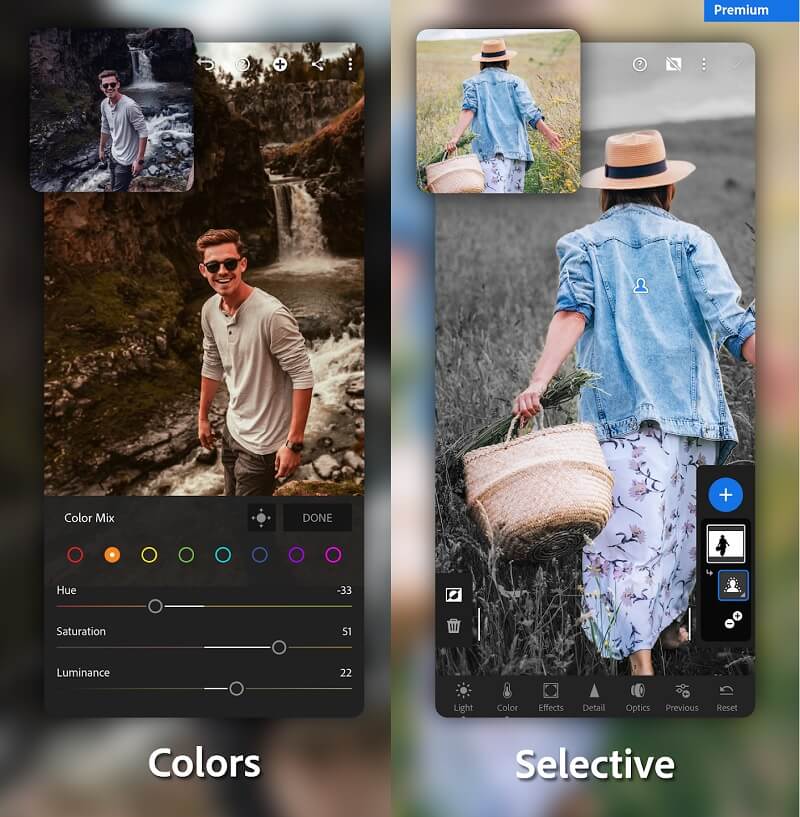
Az Adobe Lightroom előnyei:
- Könnyű kísérletezni a különféle szerkesztési lehetőségekkel biztonsági mentések és virtuális másolatok segítségével.
- Az olyan beállításokkal, mint a módosító ecset, a színátmenetek és a radiális beállítások lehetővé teszik számos effektus módosítását egyetlen maszkon.
Az Adobe Lightroom hátrányai:
- Nem kínál sokféle szerkesztési lehetőséget.
2. rész Tippek a képfelbontás javításához
Tegyük fel, hogy javítani szeretné a fényképe felbontását. Ebben az esetben ezt az alábbi egyszerű módszereket követve hajthatja végre.
1. lépés: Nyissa meg a böngészőt a Windows vagy macOS rendszert futtató eszközén. Ezután keressen az interneten egy Vidmore Free Image Upscaler nevű programot. Kattints a Fénykép feltöltése gombra a képek feltöltéséhez a fiókjába. Ezt követően a folyamat befejezéséhez be kell szereznie a visszaállítani kívánt korábbi képet.
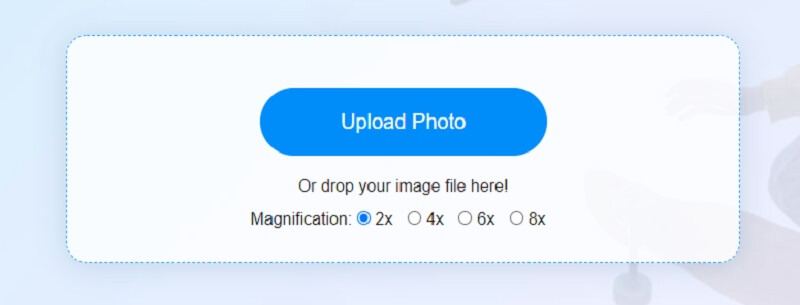
2. lépés: Amikor a mesterséges intelligencia befejezte a kép rendezését, megmutatja az eredeti és a javított verziót egymás mellett, hogy értékelje. Tegyük fel, hogy nem elégedett a skálával. Ebben az esetben többféle közül választhat Nagyítás a skála felett található listából.
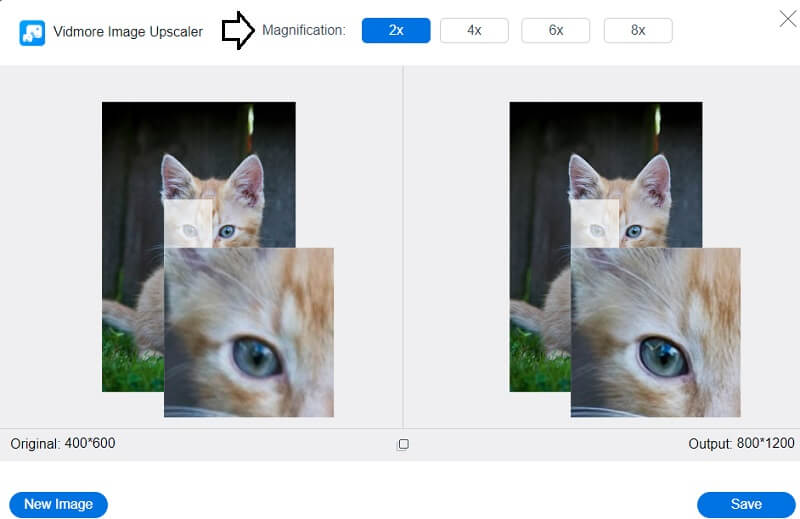
3. lépés: Miután eldöntötte a kívánt nagyítási szintet, a képre kattintva elmentheti a képet Megment gomb közvetlenül a kép alatt található.

3. rész. GYIK a képfelbontás-javítóról
Az 1440p jobb, mint az 1080p?
Az 1440p és az 1080p közötti összehasonlítás során arra a következtetésre juthatunk, hogy az 1440p jobb, mint az 1080p, mivel nagyobb képernyőméretet, nagyobb pontosságú képfelbontást és nagyobb képernyőfelületi munkaterületet kínál.
Érzékelheti-e az emberi szem a 4K-t?
Az emberi szem képes megkülönböztetni az 1080p felbontású és a 4K felbontású képernyőt, még akkor is, ha esetleg ennek ellenkezőjét hallani. A legfontosabb módja annak, hogy szem előtt tartsa a látás minőségét. És a használt képernyő mérete is. Végül a képernyő közelsége, miközben bármit is néz rajta.
A képfelbontás növelése nagyobb fájlméretet eredményez?
A változás miatt mind a képfájl, mind a minőség megváltozik. Növeli a felbontást, ami jobb minőségű képet eredményez. A jobb felbontáshoz a tárolókapacitás növelése is szükséges.
Következtetések
Képfelbontás fokozók minden bizonnyal hozzájárul egy kép értékeinek hozzáadásához. Ennek a funkciónak köszönhetően a kép még a legkisebb képernyőkön is könnyebben látható lesz. Mostantól különféle eszközök állnak rendelkezésére, amelyek megakadályozzák, hogy az Ön által készített fényképek eltorzuljanak a cikk elolvasásakor. Egy online eszköz használatával sokkal egyszerűbbé válik bármilyen képpel való munka, ami nagyon fontos.
És a legkiválóbb lehetőség a Vidmore Free Image Upscaler Online. Ennek a programnak van egy felső széle más módokhoz képest, mert teljesen ingyenesen használható alapvető funkciókhoz, és szabványos képformátumokat is kezel. Hasonló módon, a feldolgozási sebesség elég gyors ahhoz, hogy mindössze egy képet kell bevinnie. Az eszköz automatizált nagyítást végez, hogy nagy felbontású képet készítsen.


